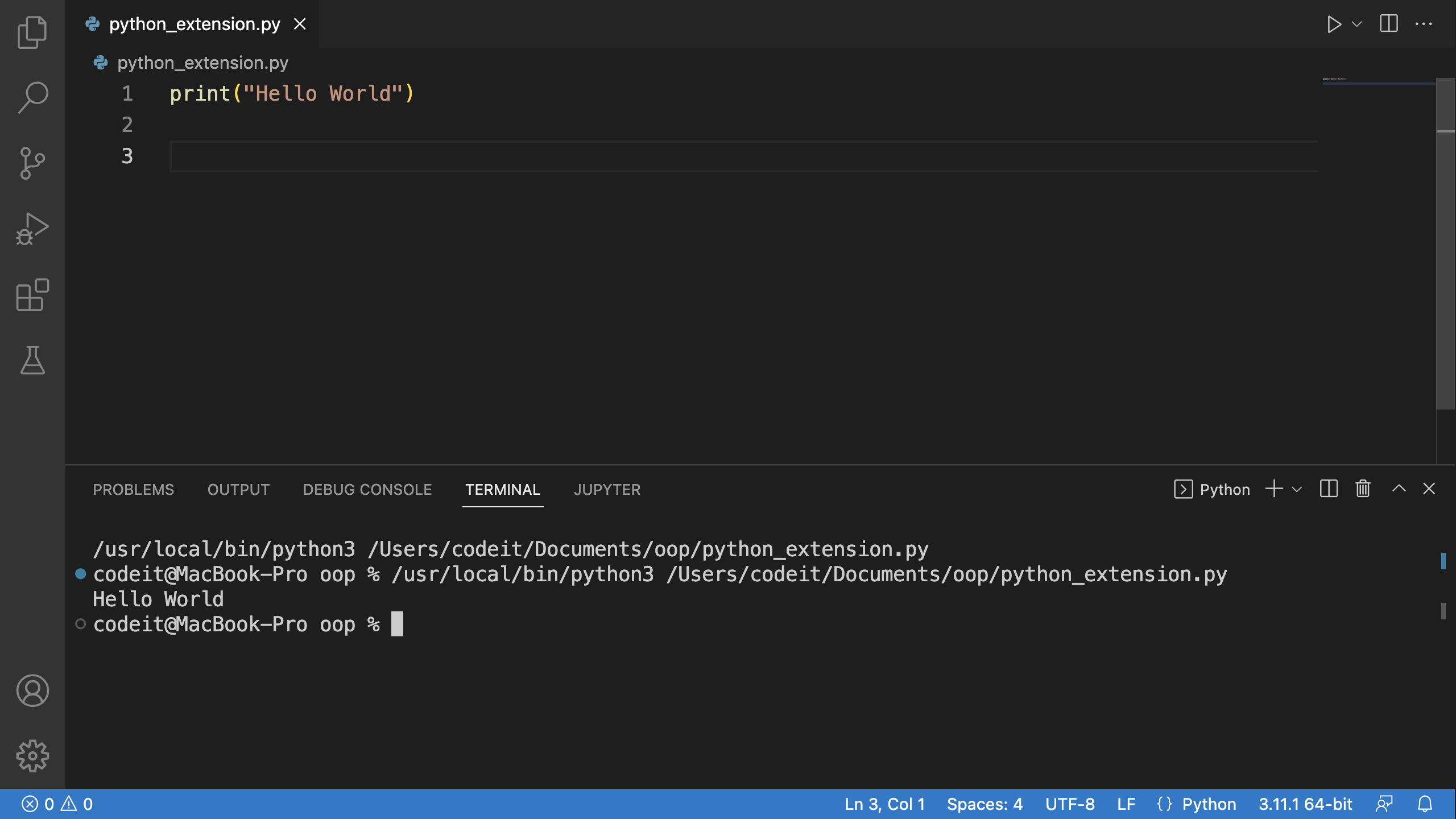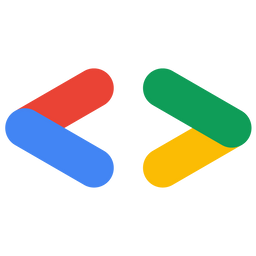VS Code 파이썬 익스텐션 설치하기 | 코드잇
파이썬 익스텐션을 통해 VS Code에서 파이썬을 쉽게 사용해 보세요. | VS Code는 어떤 언어를 사용해도 코드를 쉽게 쓸 수 있게 만들어진 에디터입니다. 언어별로 특화된 기능들은 추가 프로그램을 설치해서 사용할 수 있는데요. 이런 프로그램들은 VS Code의 기능을 확장시켜 준다고 해서 익스텐션(extension)이라고 부릅니다. VS Code에서 파이썬에 특화된 기능들을 사용하려면 Python 익스텐션을 설치해야 합니다. 이번 튜토리얼에서는 Python 익스텐션을 설치하는 방법과 이 프로그램이 제공하는 기능들에 대해서 간단하게 알아보겠습니다. # 설치 Python 익스텐션을 설치하기 위해서 먼저 VS Code 왼쪽 상단 가장 아래 아이콘을 클릭한 후, 검색창에 python을 타이핑합니다. 그리고 가장 상단에 나오는 결과로 들어가서, `install` 버튼을 클릭합니다. 이후 조금만 기다리면 설치가 완료됩니다. (아래 빨→주→노→초 순서대로 따라 하세요) 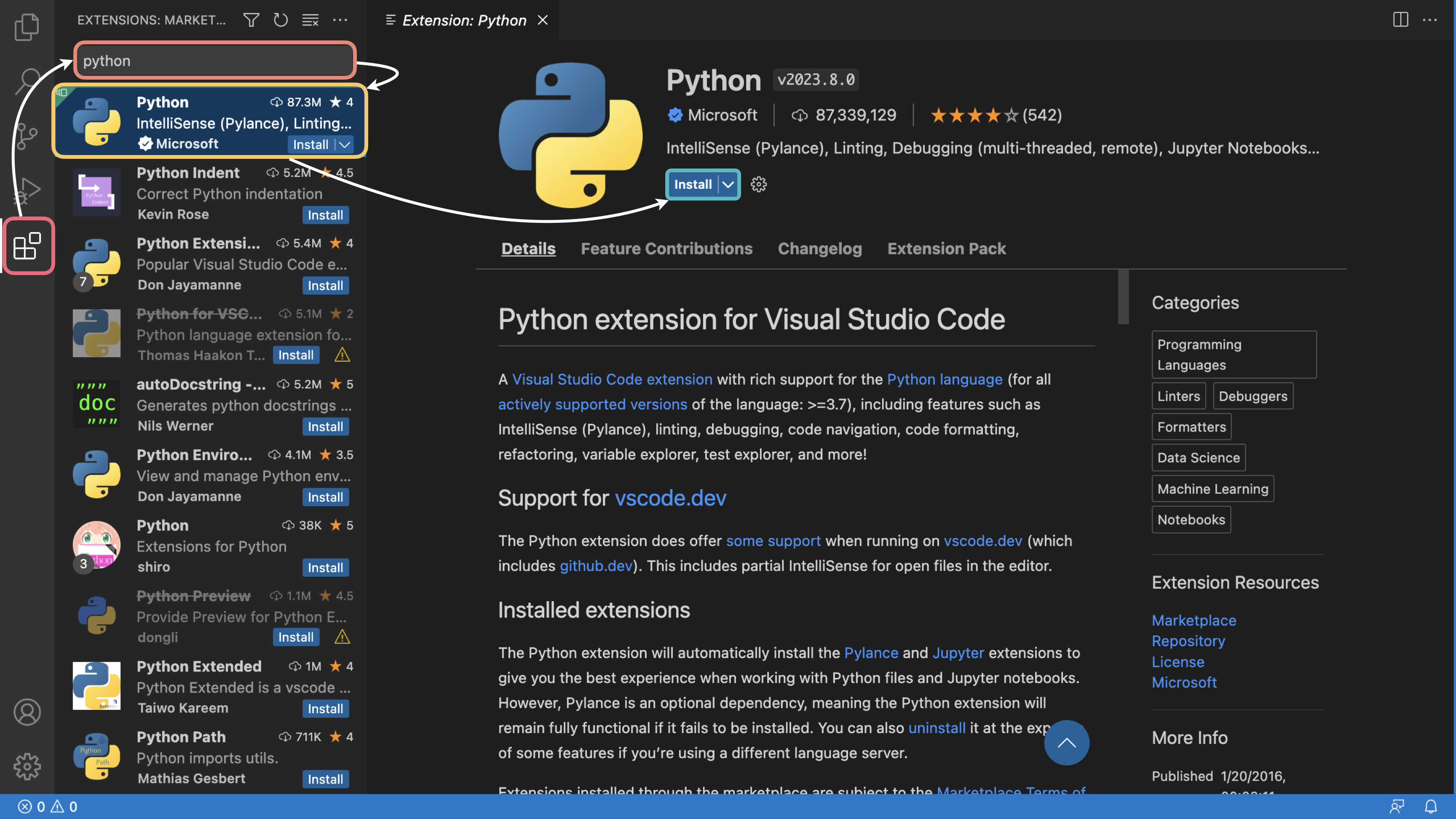 아래 섹션들에선 Python 익스텐션이 제공하는 기본적인 기능들을 살펴볼 건데요. 아직 프로그래밍이 익숙하시지 않으시면 건너뛰셔도 괜찮습니다. # Pylint Pylint는 파이썬 코드를 분석해서 미리 예상할 수 있는 오류를 코드에 표시해 주는 프로그램입니다. Python 익스텐션을 설치하면 VS Code가 파이썬 파일을(`.py`로 끝나는 파일) 자동으로 인식해서 Pylint를 실시간으로 실행시켜서 표시해 줍니다. 예시를 볼게요. 아래 코드를 보면 열리는 괄호 `(` 가 닫히지 않는데요. 모든 열리는 괄호는 반드시 닫혀야 되기 때문에 실행시키면 오류가 납니다. Pylint가 코드가 실행되기 전에 이 문제를 미리 찾아내서 문제가 되는 부분을 빨간색 줄로 표시합니다. 마우스를 올려놓으면 어떤 오류가 날 건지도 확인할 수 있고요. 혹시라도 못 볼 수도 있기 때문에 파일 제목도 빨간색으로 바꿔 줍니다. 이런 작은 에러들을 실제로 코드를 돌리기 전에도 파악할 수 있으니 꽤 편리하죠? 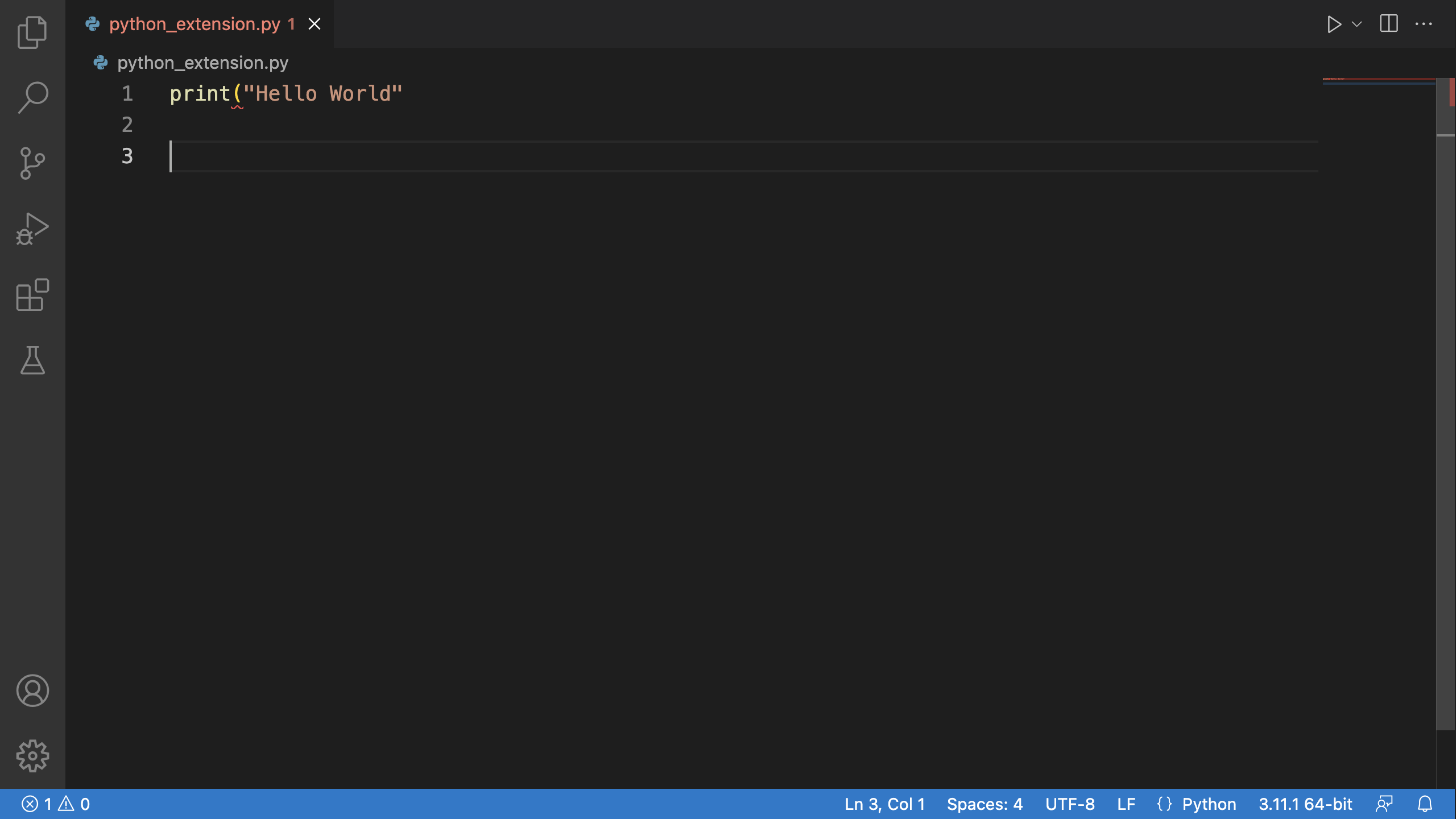 # 제안 기능 Python 익스텐션은 변수나, 함수/메소드 제안 기능이 있습니다. 사용하고 싶은 변수나 기능의 이름을 잊어버렸거나, 어떤 기능이 있는지 기억이 안 날 때 유용하죠. 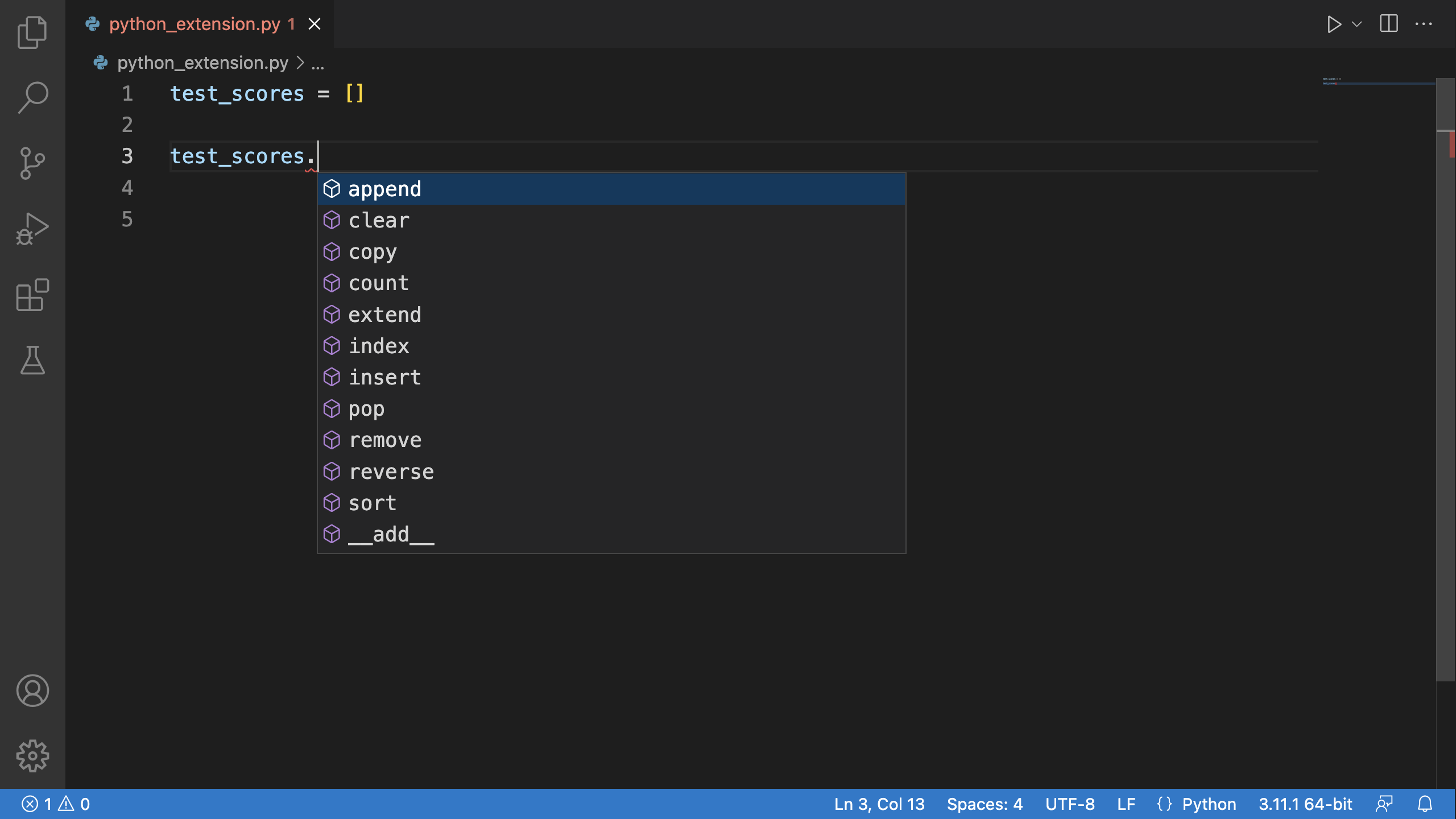 제안된 변수나 함수 중 하나로 자동 완성 기능을 사용하려면 해당 이름은 마우스로 직접 클릭을 하셔도 되고, 위아래 방향키를 사용해서 원하는 기능으로 이동한 후 키보드에서 `Tab` 혹은 `Enter` 키를 누르시면 됩니다. # 파이썬 인터프리터 관리 Python 익스텐션을 사용하면 어떤 파이썬 인터프리터/버전을 사용할지 정하는 것도 간편해집니다. `Ctrl(Command) + Shift + P` 를 누르고 검색창에 `Python: Select Interpreter` 를 치고 클릭하면,  아래와 같이 다운로드한 다양한 버전의 파이썬 인터프리터가 나옵니다. 기존에 사용하던 인터프리터가 아닌 다른 인터프리터를 사용하고 싶으시다면 여기서 손쉽게 관리할 수 있습니다. 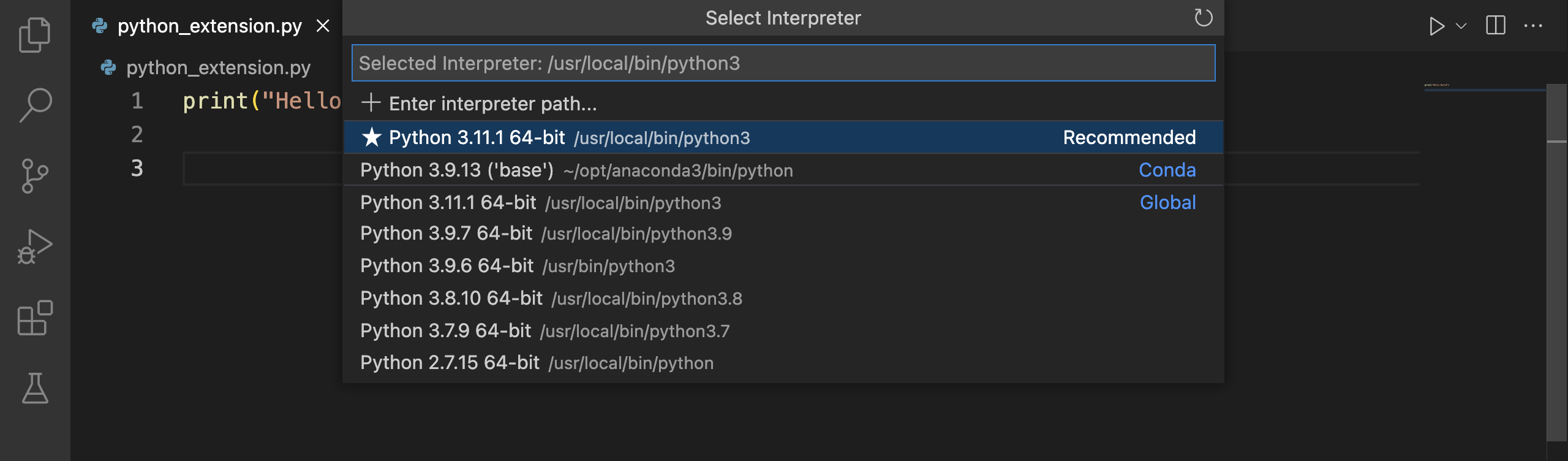 # 파일 실행 Python 익스텐션을 설치하면 아래 이미지처럼 에디터 오른쪽 상단에 오른쪽을 향하는 화살표가 나오는데요. 이걸 클릭하면 현재 켜져 있는 파이썬 파일을 실행할 수 있습니다. 바로 옆 아래로 향하는 화살표를 클릭하고 `Run Python File` 을 클릭하셔도 똑같이 파일을 실행시킬 수 있습니다. 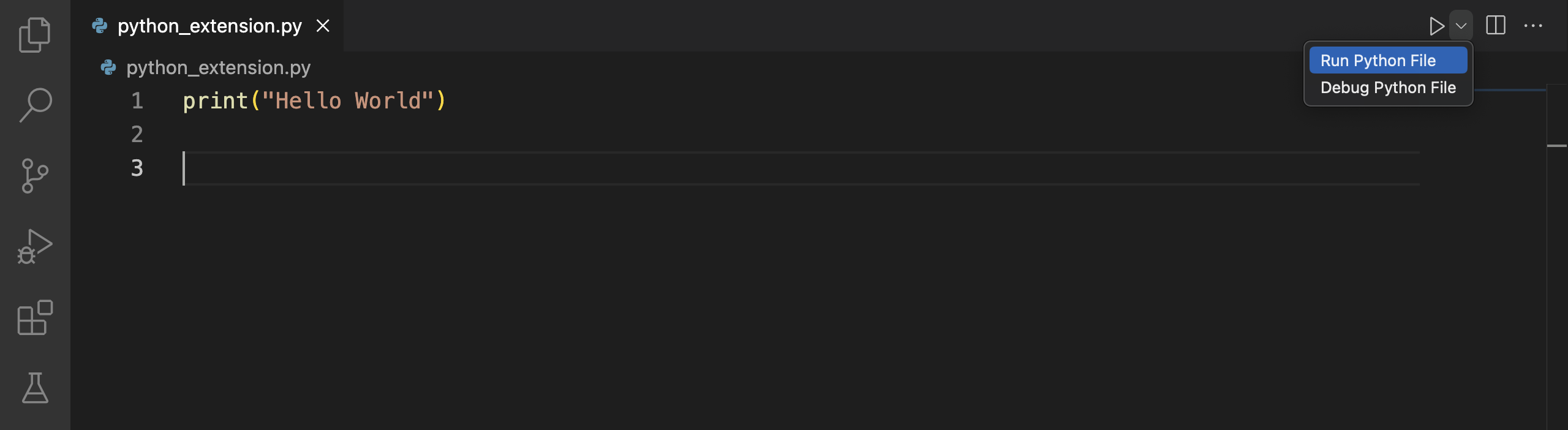 실행 버튼을 누르면 아래 이미지와 같이 코드에 나와있는 대로 `Hello World`가 출력되는 걸 확인할 수 있습니다.